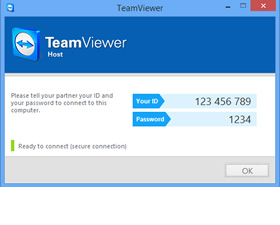Windows 10: Werbung ausschalten
- "Geschrieben von Matthias Pufke"

Microsoft blendet in Windows 10 oftmals Hinweise und Werbung ein, die in den seltensten Fällen hilfreich sind - diese lassen sich aber größtenteils abschalten.
Nach einer Windows 10 Installation ist das Startmenü mit zahlreichen Apps (für die Microsoft von den Herstellern vermutlich Geld kassiert), befüllt. Je nachdem, welche Version von Windows zum Einsatz kommt, unterscheiden sich diese in Fachkreisen mit Crapware bezeichneten Programme.
Damit aber nicht genug. Hat man die unerwünschten Apps gelöscht, wird man nach kurzer Zeit feststellen, dass schon wieder unerwünschte Anwendungen auf dem System installiert sind, bzw. zur Installation angeboten werden.
Die entsprechende Funktion nennt Microsoft „Gelegentlich Vorschläge im Startmenü anzeigen„. Sie befindet sich auch unter der neuesten Windows-Version 1903 alias Mai-2019-Update unter: Einstellungen – Personalisierung – Start.
Auch unter der Funktion „Windows-Blickpunkt“ verbirgt sich ebenfalls eine Werbeschleuder. Diese Funktion sorgt nicht nur dafür dass automatisch Hintergrundbilder für den Sperrbildschirm von Bing heruntergeladen werden, sondern auch dafür, das die Fläche für App-Werbung wie kommerzielle Spiele genutzt wird. Wer das nicht möchte, hat leider nur die Möglichkeit diese Funktion unter Einstellungen – Personalisierung – Sperrbildschirm komplett auszuschalten, indem man eine andere Option im Bereich Hintergrung wählt. Zur Auswahl stehen „Bild“ und „Diashow“. Hat man sich für eine entschieden, wird man feststellen, dass darunter plötzlich die Option „Unterhaltung, Tipps und mehr von Windows und Cortana auf dem Sperrbildschirm anzeigen“ auftaucht. Diese sollte man in jedem Fall ausgeschaltet lassen, sofern man nicht von Werbung und anderen Hinweisen genervt werden möchte.
Die Taskbar und das Info-Center sind ebenfalls nicht frei von unliebsamen Hinweisen. Diese schaltet man unter Einstellungen – System – Benachrichtigungen und Aktionen mit der Deaktivierung von „Windows-Willkommensseite nach Updates und gelegentlich bei der Anmeldung anzeigen, um Neuigkeiten und Vorschläge zu lesen“ und „Bei der Nutzung von Windows Tipps, Tricks und Vorschläge erhalten“ aus.